ブログを運営していく上で欠かせないのが、ワードプレスですよね?
ログインができない、ログイン画面が出てこなかったりする場合もあるようです。
そうなってしまってはワードプレスが使えなくなってしまったら、何もすることが出来ません。
何もすることが出来なかったら、記事も更新できず、収益が減っていってしまいます。
そのような場合にどうしたらいいか対処法を紹介していきます。
また自分のサイトのURLがわからなくなってしまった、といったときに調べる方法も一緒に紹介します。
もしログインできないような状態になってしまった場合はこちらの記事を参考にしてください。
今回は「ワードプレスにログインできないときやログイン画面がでないときの対処法は?URLはどれから入れる?」と題してお届けします。
目次
ワードプレスにログインできないときやログイン画面がでないときの対処法は?
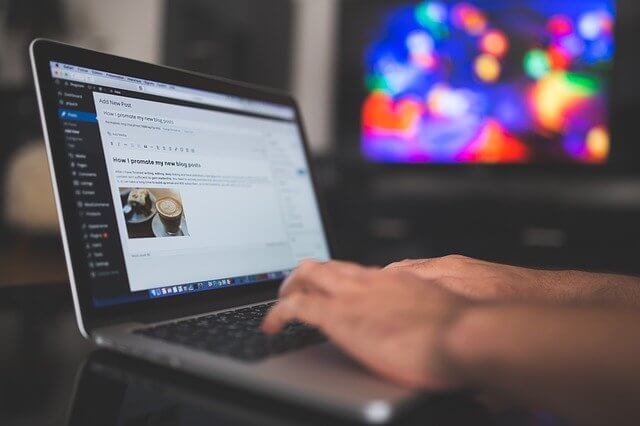
ワードプレスにログインできないと作業が出来ないので、すべて止まってしまい、困ったということがあるでしょうか?
前は入れたのに今回はうまくいかないなどの時はどうしたらいいのでしょうか?
考えられる原因を紹介して、順番に対処法を説明していきます。
ユーザー名かパスワードが違っている
一番ある原因の一つはただ単に入力ミスか、違うサイトのログイン情報と間違えているかだと思います。
となると入力時点のユーザー名、メールアドレスか、パスワードが正しく入力されていなかったということです。
ユーザー名もメールアドレスもわからない
もしユーザー名かメールアドレスが違ったらどうすればいいでしょうか?
設定時に入力したどちらかがわかればいいのですが、どちらも忘れてしまっていたら入れません。
ワードプレスのログイン画面には「パスワードをお忘れですか ?」という文字はありますが、ユーザー名がわからない場合どうしたらいいのか書いてありません。
ちょっと焦りますが、安心してください。
ちゃんとユーザー名を確認する方法があります。
それはレンタルサーバーの中でログイン情報を調べることが出来ます。
また新規でユーザーも登録できたりもするので、大丈夫です。
レンタルサーバーによって確認方法が違いますので、サーバーごとに確認してみてくださいね。
パスワードがわからない場合
上にも書きましたが、もしパスワードがわからなくなってしまった場合は、ワードプレスのログイン画面には「パスワードをお忘れですか ?」をクリックします。
するとユーザー名かメールアドレスを聞いてきますので、どちらかを入力すれば設定してあるメールアドレスにメールが送られてきます。
そのメールのURLからパスワードのリセットが可能ですので、再設定して、今度は忘れないようにしましょう。
クッキーの影響
たまにクッキーの影響でログインできない場合があります。
クッキーというのはお菓子の方ではなく、サイトを訪問した際に一時的に情報を保存をする仕組みのことです。
そのクッキーが悪さをしてログインできないことがあるようです。
もしログイン情報も正しくてログインできない場合はその可能性もあるので、クッキーを削除してみてください。
ブラウザによってやり方は違うのですが、ブラウザの設定の中にCookie削除ができるところがあるので探してください。
また一緒にキャッシュもクリアにしてみてください。
サーバーに問題がある場合
もしNot Foundなどが出て、ログイン画面自体に入れない場合があります。
これはサーバー側の問題かもしれませんので、サーバーに確認するか待ちましょう。
たいてい時間が経てば回復することが多いです。
また、ドメインの契約直後は反映まで時間がかかることがあるので、この場合も待った方がいいです。
ワードプレスにログインするのにURLはどれから入れる?
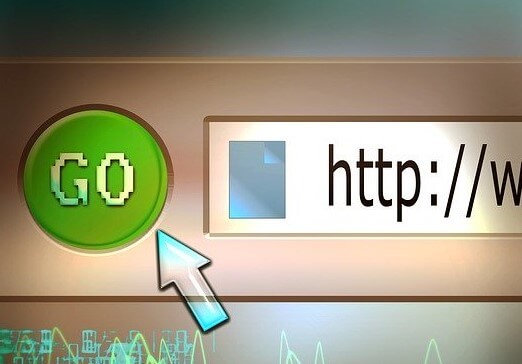
そしてログインができない理由として、ログイン画面に入れないという場合があります。
これはURLが間違っていたり、わからなかったりするからです。
そこでワードプレスに入るためのURLを紹介していきます。
ワードプレスに入るためのURLは2通りあります。
- https://ドメイン/wp-login.php
- https://ドメイン/wp/wp-login.php
「ドメイン」のところがあなたが取得したドメインとなります。
どちらから入ればいいかというと、ワードプレスのインストール場所によって違います。
ドメインの公開フォルダの下にインストールされている場合は、「wp-login.php」。
「Wordpress」というフォルダにインストールされている場合は「wp/wp-login.php」となります。
どちらかわからない場合は、どちらも試してもらえればと思います。
また以下のようなURLで入っている場合もあるかと思います。
- https://ドメイン/wp-admin
これはワードプレスの管理画面、ダッシュボードのURLとなっています。
先に紹介しました2つのURLがログイン画面のURL となります。
こちらでもログインしていない場合は、ログイン画面になって、ログインすることが出来ます。
もし「wp-admin」の方でログインできない場合は「wp-login.php」でログインしてみてください。
サーバーの設定などによって「wp-admin」で入れなくなる場合があるようです。
まとめ
ワードプレス ログインできない ログイン画面でない ログイン url
今回はワードプレスのログイン方法について紹介してきました。
ワードプレスにログインできなくなってしまったら焦りますよね。
もしこのまま入れなくなってしまったらと思うと怖いです。
ですが、今回紹介してきた対処法をしてもらえれば、もしログインできない、ログイン画面が出ないとなってしまっていても、ログインできるようになりますので、試してみてくださいね。
またサイトのURLについても説明しました。
ワードプレスに入るに3通りのURLがありますので、入れるものをブックマークなどに保存しておけばいいかと思います。
もしワードプレスにはいれないということになっても対処できるように、覚えておきましょう。
以上、「ワードプレスにログインできないときやログイン画面がでないときの対処法は?URLはどれから入れる?」と題してお届けしました。






